
Jabra BIZ 2400 USB
取扱説明書
www.jabra.com
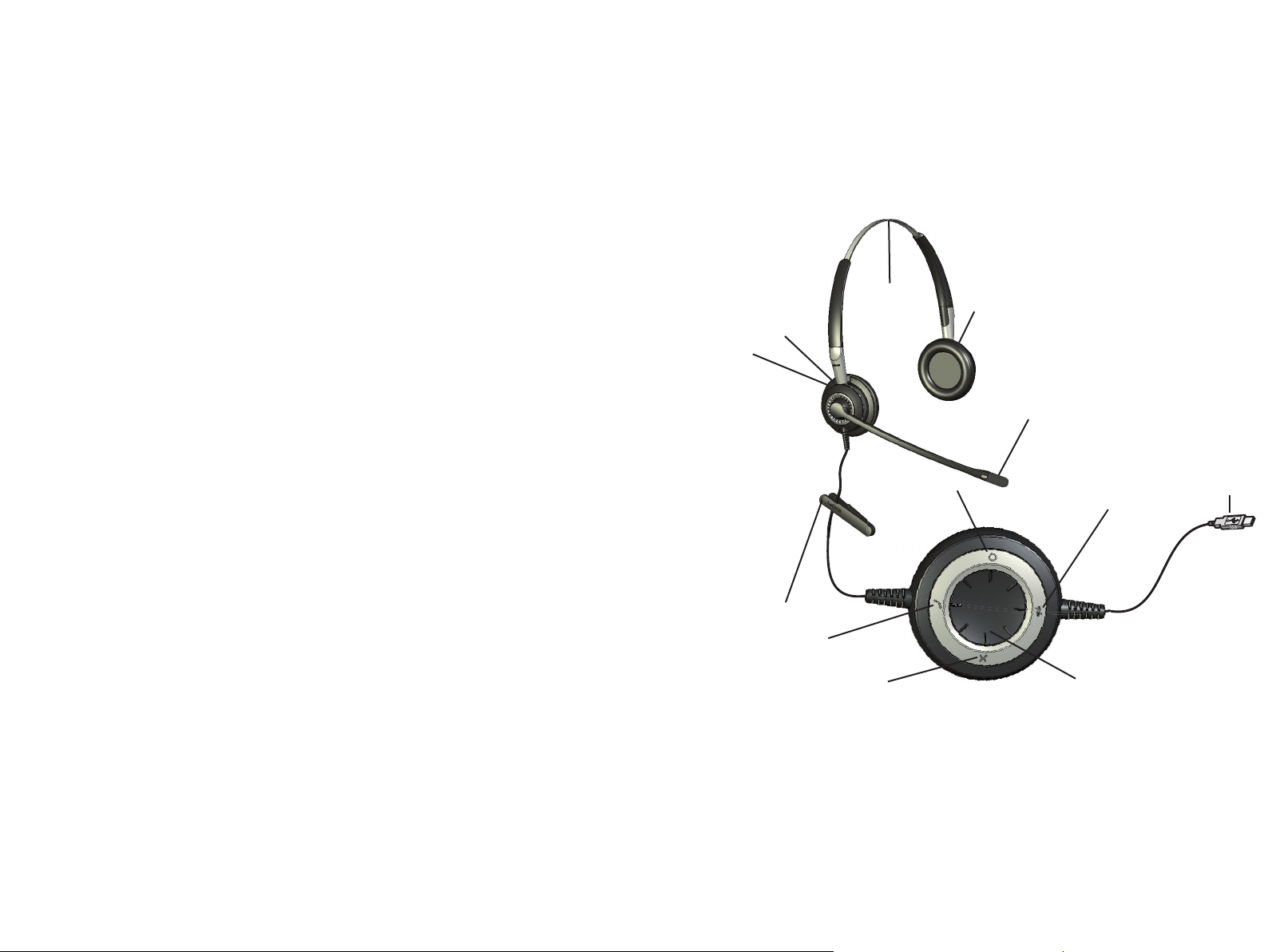
2 3
© 2009 GN Netcom A/S. All Rights Reserved.
この取扱説明書は GN Netcom A/S によって作成されたものです。
はじめに
TM
Jabra BIZ
です。この取扱説明書では、ヘッドセットの準備方法と活用方法について説明します。
2400 USB をお買い上げいただきありがとうございます。この製品をお役立ていただければ幸い
この取扱説明書は情報を伝えることのみを目的として作成されたもので、予告なく変更することがあり
ます。GN Netcom A/S が
記載されている可能性がある誤記や不正確な記述については一切の責任を負いません。
執筆およびデザイン:GN Netcom A/S, Lautrupbjerg 7, 2750 Ballerup, Denmark, www.jabra.com.
その内容を保証するものではありません。GN Netcom A/S は、この取扱説明書に
JABRA BIZ 2400 USB ヘッドセットの概要
ヘッドセット
1. マイク
2a 右側スピーカー
2b 左側スピーカー
3 ヘッドバンド
3
2a
4
4 USB ヘッドセット
5 USB プラグ
6 衣服装着用クリップ
7 ミュートボタン
8 ソフトボタン (
9 ソフトボタン (O)
10 フックスイッチ
11 音量コントロール
×)
9
2b
1
5
7
6
10
8
11
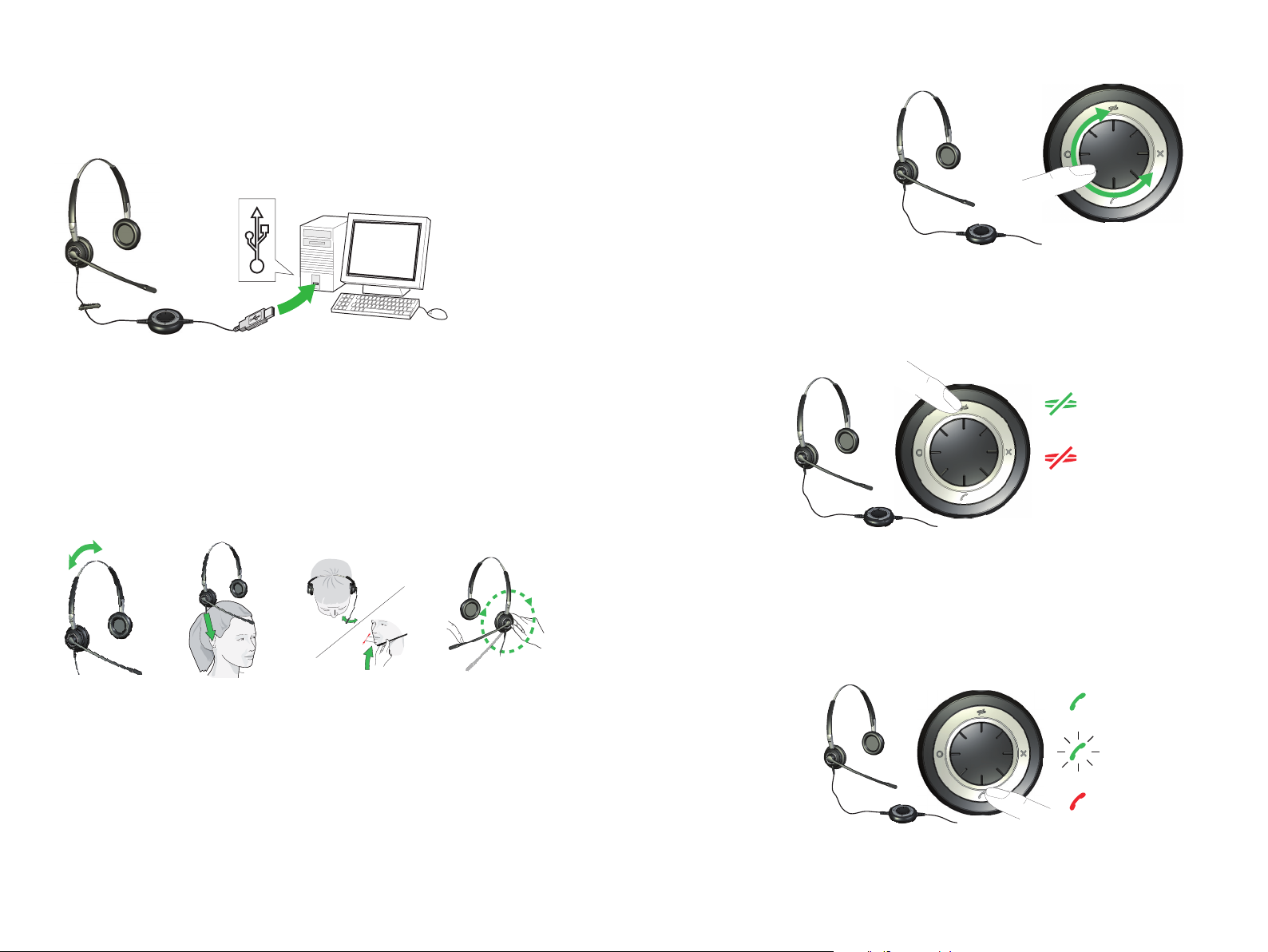
4 5
ヘッドセットの PC への接続方法
2 cm
3/4"
PC の空いている USB 差込口にヘッドセットを直接差し込みます。接続されると、ヘッドセットのアクテ
ィブなミュートボタンとフックスイッチボタンが点灯します。
初回接続時には、PC のタスクバーに、新しい機器が見つかったことを示す小さいポップアップメッセージ
が表示されます。これで、いつでもヘッドセットを使用できます。
ヘッドセットの装着方法
1. ヘッドバンドの長さ調整。
ヘッドバンドの長さは調整できます。ヘッドセットがピッタリとフィットするように、バンドの上の
部分を押したり引っ張ったりします。
2. ヘッドセットの装着。
普通のヘッドフォンと同じように、バンドが頭の上にかぶさるように両側の耳にスピーカーを当てます。
3. マイクの位置決め。
ヘッドセットを軸にしてマイクを回転させ、ブームアームを伸ばしたり縮めたりしてマイクが口から 2 cm
以内の位置にくるように調整します (ブームは 360° 以上、自由に回転します)。
ヘッドセットの音量の調節方法
USB コントローラの中央にあるホイール
を使用して、音量を調節します。時計
回りに回すと音量が上がり、反時計回
りに回すと下がります。音量を調節す
るたびに、ヘッドセットでカチッとい
う音が聞こえます。
最大 音 量 に達する と 、 ヘッド セ ッ ト
は警告としてビープ音を 2 回鳴らしま
す。ヘッドセットの最大音量での使用
は避けることを推奨します。
ヘッドセットのミュート方法
音や音声がヘッドセットから PC へ転送されないように、ヘッドセットのマイクをミュートすることがで
きます。
ミュートボタンをタップすると、マイクがミュートされます。ライトは、緑色の点灯から、赤色の細か
い点滅に変わります。ミュートされている間は、赤色の点滅が続きます。
ミュートを解除
す る に は 、 ミ
ュートボタンを
再びタップしま
す。ライトが赤
色の点滅から緑
色の点灯に変わ
ります。
ミュートされていない場
合は緑色
ミュート中は赤色
PC ソフトフォンでの電話への応答方法
ソフトフォンの着信があると、ヘッドセットで呼び出し音が聞こえます。Jabra でサポートされているソフ
トフォン*を使用している場合は、USB コントローラのフックスイッチボタンをタップして応答します。通
話が終了したら、再びタップして電話を切ります。ソフトフォンコントロールを使用するには、Jabra PC Suite
(この取扱説明書で後述)**をインストールする必要があります。その他のソフトフォンの場合は、コンピ
ュータのネイティブのインターフェイスを使用して、応答および切断を行えます。
3.23.121
サポートされるソフトフォンを使用している場合は、USB コントローラのライトが、図の右に示すように
動作します。
また、割 り 当 て ら れ た
ソフトボタンを押し続け
ることで、着信を拒否す
ることもできます。該当
するボタ ン を 押 し 続 け
ると、着 信 は 拒 否 さ れ
ます。
*) サポートされるソフトフォンの最新リストについては、www.jabra.com を参照してください。Microsoft Oce Communicator
をサポートするには、Oce Communicator バージョンの Jabra BIZ 2400 USB ヘッドセットが必要で
**) Microsoft Oce Communicator を使用している場合は、Jabra PC Suite をインストールする必要はありません。
アイドル状態では
緑色に点灯
着信時は緑/青の
点滅
通話中は赤色
す。

6 7
オプション機能を有効にする方法
ソフトボタンの使用方法
USB コントローラには 2 つのソフトボタンがあり、それぞれ × および O のラベルが付いています。これ
らの 2 つのボタンをいくつかの任意の機能に使用するように、ヘッドセットをプログラムできます。たと
えば、ソフトボタンの一方を、携帯電話への Bluetooth 接続を制御するように設定できます。
詳細については、下記の Jabra PC Suite の使用方法に関するセクションを参照してください。
JABRA PC SUITE のインストールおよび使用方法
Jabra PC Suite は、ヘッドセットの機能をサポートし、さらに拡張するプログラムを集めたものです。
www.jabra.com から無償でダウンロードして入手できます。
Jabra PC Suite を使用すると、次のことを実行できます。
- 専用ソフトフォンドライバを介して、複数の種類のソフトフォンプログラムをヘッドセットから制御
する。
- USB コントローラのプログラム可能な
- ヘッドセットの聴覚保護レベルを設定する。
- ヘッドセットのファームウェアを更新する。
JABRA PC SUITE のインストール
Jabra PC Suite をインストールするには、次の手順に従います。
. ソフトフォンをまだインストールしていない場合は、Jabra PC Suite をインストールする前にソフトフォ
1
ンをインストールしてください。こうすることにより、Jabra サポートがソフトフォンプログラムに正し
く追加されるようになります。Jabra PC Suite をインストールした後で新しいソフトフォンプログラムを
コンピュータに追加した場合は、Jabra を再インストールすることをお勧めします (再インストールは簡
単です)。
2. Jabra PC Suite インストーラを www.jabra.com からダウンロードします。
3. ダウンロードに含まれている setup.exe プログラムを実行します。これにより、Jabra PC Suite がコンピ
ュータにインストールされます。
コンピュータの画面に表示される指示に従います。インストールは非常に簡単な操作であり、わずか 1 分
4.
度で完了します。インストールウィザードでの操作にあたっては、以下の点を留意してください。
程
- Jabra PC Suite には、Microsoft .NET Runtime 3.5 が必要です。これがまだ PC にインストールされていな
い場合は、setup プログラムが自動的にダウンロードし、インストールします (インターネット接続が
必要)。
- ウィザードでは、インストールする Jabra PC Suite コンポーネントを指定するように求めるメッセージ
が表示されます。通常は、全コンポーネントをインストールする必要があります。
- Microsoft Windows Vista を使用している場合は、“user account control” メッセージが表示されることがあ
ります。表示された場合は、[Allow] をクリックしてインストールを続行します。
- 64 ビット PC を
てください。
使用している場合は、ファームウェアを更新できません。32 ビット PC 上で更新を行っ
× および O ボタンに機能を割り当てる。
- ウィザードでは、Windows の起動時に Jabra Device Service を起動するかどうかを確認するメッセージ
が表示されます。ヘッドセットと共にソフトフォンを頻繁に使用する場合は、Device Service を有効に
することが推奨されます。
- ある時点で、ソフトウェアが「Windows ロゴテストに合格しなかった」旨の Windows からの警告が表示
さ れ る こ と が あ り ま す 。 こ れ は 想 定 内で 、 問 題 を 示 し て い る わ け で は あ り ま せ ん 。 安 心 し
て、[Continue Anyway] ボタンをクリックしてください。
JABRA PC SUITE プログラム
ソフトウェアをインストールすると、[すべてのプログラム]>[Jabra]>[Jabra PC Suite]というフォル
ダが、Windo
ムにアクセスできます。
- Jabra Control Center
PC からヘッドセットを設定できます。
- Jabra Device Firmware Updater
ヘッドセットのファームウェアを更新できます。
- Jabra Devices Service
USB 差込口における Jabra 機器の接続を監視するためにバックグラウンドで実行されます。これにより、
Jabra 機器が Windows によって確実に認識され、Jabra Control Center とソフトフォンドライバが Jabra
機器と通信できるようになります。
記のプログラムに加え、PC Suite は、Skype、Cisco IP Communicator などの数種類のソフトフォンのドライ
上
ーも提供しています。ヘッドセットの Oce Communicator バージョンを使用している場合は、Microsoft
バ
Oce Communicator もサポートされます。
サポートされるソフトフォンを使用している場合は、ヘッドセット USB コントローラのボタンを使用して
ソフトフォンを制御できます。また、コンピュータのネイティブのグラフィックインターフェイスを使
用して、任意のソフトフォンと通話することもできます。
注意:Jabra では、どの新しいプログラムを専用ドライバでサポートすべきかを特定できるよう、ソ
フトフォン市場を継続的に評価しています。ソフトフォンドライバの開発に関する最新情報につ
いては、Jabra 担当者に問い合わせるか、www.jabra.com を参照してください。
wsの [スタート]メニューに表示されるようになります。このフォルダからは以下のプログラ
JABRA BIZ 2400 ヘッドセットでの JABRA CONTROL CENTER の使用方法
Jabra Control Center は、Jabra Control Suite プログラムで、これを使用してヘッドセットを設定できます。
プログラムを実行するには、Windows の [スタート] メニューをクリックし、[すべてのプログラム] > [Jabra] >
Jabra PC Suite] > [Jabra Control Center]。
[
ヘッド セットがコ ンピュータに接 続されてい る場合は、 ヘッドセッ トに関連する設 定値が表示 されま
す。これらの設定値は、[Softbuttons]、[Settings]、および [Mobile] (有効な場合のみ) の 3 つのタブに分か
れています。それぞれについて次に説明します。

8 9
[Settings] タブ
[Settings] タブのオプションを使用して、オーディオ保護 (Intellitone) を制御できます。
ヘッドセットの聴覚保護レベルを設定するには、[Audio protection (Intellitone)]エリア内の設定値を使用
してください。この設定値は[Settings]タブにあります。
聴覚に対するリスクは、騒音の音量と暴露時間の両方に基づいて評価されます。したがって、ヘッドセ
ットの使用時間が長くなったら、その分最大音量を下げる必要があります。ヘッドセットには、4 つの保
護レベルがあります。これらの機能を使用すると、ヘッドセットからの音響衝撃が遮断され、ノイズ暴
露の最大レベルが制限されるので、聴覚を保護できます。このシステムは、Intellitone™ と呼ばれ、Jabra か
らしか提供されていません。すべての保護レベル (“none” を含む) に、突然の大音量を防ぐ Peakstop™ 機能
が組み込まれています。
上位 3 つの Intellitone レベル (“none
に、米国労働安全衛生研究所 (NIOSH) の定める規格と EU の衛生安全規制に基づく 85 dB(A) という騒音レ
ベルに準拠しています。
[Audio protection (Intellitone)] エリアで、毎日ヘッドセットを使用する時間数に一致する Intellitone レベル
のラジオボタンをオンにします。
Microsoft Oce Communicator ソフトフォンを使用している場合は、[Settings] タブで、通話の一次ターゲ
ットソフトフォンを MS Oce Communicator に切り替える必要があります。
重要:お住まいの国や地域の法律/規制を調べて、特定の保護レベルを使用することが義務付けら
れているかどうか確認してください。
[Softbutton] タブ
[Conguration] タブの設定値を使用して、USB コントローラのソフトボタン (それぞれ、
ベル付けされている) に機能を割
“ 以外) はいずれも、事実上の世界的保護レベルをクリアすると同時
× および O とラ
り当てることができます。
警告:ファームウェアの更新中は、コンピュータからヘッドセットを取り外さないでください。プ
ロセス中は、コンピュータがシャットダウンされることはなく、スリープモードまたはスタンバイ
モードになっていることを確認してください (意図せずに切断されてしまった場合は、ステップ 1 か
らやり直してください)。ヘッドセットは、必ず、PC の USB ポートに直接接続してください。
ファームウェア更新プログラムを適用するには
1. ヘッドセットをコンピュータに取り付けていない場合は、それを取り付けます。
2. ファームウェア更新プログラムを Jabra からダウンロードして、ハードディスクまたはネットワーク上
の、コンピュータから表示できる場所に保存します (まだ行っていない場合)。
3. PC 上で [スタート] メニューを使用して、Jabra PC Suite のファームウェア更新アプリケーションを実行
します。
4. 画面に表示される指示に従って、お使いのヘッドセットモデルを識別し、ファームウェア更新ファイ
ルを選択して適用します。詳細については、Jabra PC Suite のオンラインヘルプも参照してください。
携帯電話でのヘッドセットの使用方法
ヘッドセットの USB コントローラには、Bluetooth 回線が組み込まれているため、ヘッドセットと携帯電話
は最長で 10m 離れた場所で使用できます。Bluetooth 機能により、ヘッドセットを携帯電話や別の Bluetooth
源にワイヤレスで直接接続できます。携帯電話に接続した場合は、Jabra BIZ 2400 USB コントローラのボ
音
タンを使用して、着信に応答したり、通話を終了したりできます。
ヘッドセットと携帯電話のペアリング
携帯電話と一緒にヘッドセットを使用するには、ヘッドセットと携帯電話をペアリングする必要があり
ます。一旦ペアリングされると、ヘッドセットは、接続範囲内にあるときはいつも、自動的に携帯電話
に接続します。2 つの機器をペアリングする必要があるのは 1 回だけです。その後は、ヘッドセットは、
ヘッドセットから約 10m の範囲内に携帯電話があれば、自動的にそれに接続します。ヘッドセットは USB 接
から電力を得る必要があるため、コンピュータに接続したままにしておく必要があります。
続
ヘッドセットを携帯電話とペアリングするには
1. ヘッドセットをコンピュータに接続し、Jabra Control Center を実行します (前述の手順を参照)。
2. Jabra Control Center の [Softbuttons] タブに移動します。ヘッドセットコントローラの各ソフトボタン
に機能を割り当てるための 2 つのドロップダウンリストがあります。
3. 2 つのソフトボタンのうちどちらを、携帯電話を制御するために使用するかを決定します。該当するド
ロップダウンリストを開き、リストから [Mobile] を選択します。
4. これで、ヘッドセットの USB コントローラのライトが青色に点灯し、ヘッドセットがペアリングモード
ここで、ドロップダウンリストを使用して、2 つのボタンのそれぞれについて使用可能な機能から割り当
てる機能を選択します。設定後は、USB コントローラで対応するボタンを押すと、これらの機能を呼び出
すことができます。
通常、これらのボタンは、携帯電話の Bluetooth 接続を制御するように設定されます。*設定方法の詳細に
ついては、後述の「ヘッドセットと携帯電話のペアリング」を参照してください。
ステレオ音響で音楽を再生するには、電話が A2DP をサポートしている必要があります。
ヘッドセットファームウェアの更新
ファームウェアを更新することで、ヘッドセットのパフォーマンスが改善されたり、新しい機能が追加
されたりすることがあります。お使いの Jabra 製品用のファームウェア更新プログラムが提供されている
かどうかを調べるには、Jabra の Web サイトを参照してください。更新プログラムは入手可
第、Web サイトからダウンロードできるようになります。
*お使いの携帯電話とヘッドセットをペアリングする方法については、携帯電話の取扱説明書を確認してください。
能になり次
であることを示します。つまり、ペアリングについて他の Bluetooth 機器に通知しています。
5. 携帯電話で Bluetooth が有効になっていることを確認して、電話を Bluetooth 検出モードにします。検出
のための手順は、携帯電話のメーカーやモデルによって異なります。詳細については、携帯電話のマ
ニュアルを参照してください。
6. ペアリング先に指定できる Bluetooth 機器が近くにあるかどうかが携帯電話によって調べられます。ヘッ
ドセットもこれらの機器の 1 つとして検出されるはずです。電話のコン
BIZ 2400」機器を識別して選択します。ヘッドセットのパスコードが要求される場合もあります。Jabra
機器のパスコードは 0000 (ゼロ 4 個) です。必要な場合は、このコードを携帯電話に入力し、([OK]ボ
タンを押すなどして) コードを確定してください。
7. 携帯電話によって Jabra BIZ 2400 USB コントローラとの接続が試行され、試行の結果が表示されます。
接続に失敗した場合は、もう一度やり直してください。それでも接続を確立できない場合は、携帯電
話のマニュアルを参照するか、Jabra/携帯電話のテクニカルサポートまでお問い合わせください。
トロールを使用して、「Jabra

10 11
ソフトボタンの機能の 1 つとして [Mobile] を選択すると、Jabra Control Center に [Mobile] タブが表示され
ます。
ペアリングリストを消去するには、ヘッドセットにペアリングされている携帯電話を削除します。[Clear
pairing list] をクリックすると、ヘッドセットは自動的にペアリングモードに入ります。
[Enter pairing mode] をクリックすると、ヘッドセットはペアリングモードに入ります。このモードで、ヘ
ッドセットと携帯電話をペアリングできます。ヘッドセットと携帯電話をペアリングする手順について
は、前述の該当するセクションを参照してください。
携帯電話の着信への応答
携帯電話に着信すると、ヘッドセットで呼び出し音が鳴り、USB コントローラが青色と緑色で点滅します。
着信に応答するには、携帯電話に割り当てたソフトボタンを押します。
をタップして電話を切ります。
携帯電話からの発信
ヘッドセットの使用中に携帯電話から発信するには、通常どおり、携帯電話でダイヤルするだけです。
通常、ヘッドセットと携帯電話が接続範囲内にあれば、音声は自動的にヘッドセットに送信されます。
特定の携帯電話と Bluetooth ヘッドセットとの通信方法、およびこの機能のために使用可能な設定値の詳細
については、お使いの携帯電話の取扱説明書を参照してください。
通話が終了したら、同じボタン
トラブルシューティングとよくある質問
Q: ペアリングがうまくいかない
A: ヘッドセットのライトが青色に点灯し、ペアリングモードになっていることを確認します。携帯電話
もペアリングモードであることを確認するには、その特定の携帯電話の取扱説明書の指示を参照して
ください。
Q: ヘッドセットから音が聞こえない
A: [コントロール パネル] 内のコンピュータと使用中のアプリ
ディオ機器として選択されていることを確認します。また、電話または PC がミュートされていないこ
とも確認してください。
Q: コンピュータがヘッドセットを検出しない
A: ヘッドセットを別の USB 差込口に差し込んでみてください。
Q: コンピュータが、ヘッドセットをデフォルトのオーディオ機器として自動的に割り当てない
A: いつでも、デフォルトのオーディオ機器としてヘッドセットを手動で選択できます。
- コンピュータの [コントロール パネル] に移動します。
- [サウンドとオーディオ デバイス] メニューを開きます。挿入すると、サウンドの再生および録音用の
デフォルト機器として、ヘッドセット (BIZ 2400 として表示されているはずです) を選択できます。
- [適用]、次に [OK] をクリックします。
Macintosh を使用している場合
ンド] メニューの [出力 (および入力)] の下でヘッドセットを選択できます。
は、コンピュータの [システム環境設定] に移動します。挿入すると、[サウ
ケーションの両方で、ヘッドセットがオー
ご不明な点について
ヨーロッパのお客様向けサービス情報:
Web: www.jabra.com (最新のサポート情報とオンラインユーザマニュアルを掲載)
電話:
イタリア + 39 02 5832 8253
オーストリア + 49 (0)8031 2651 72 電子メール: techsupport@gn.com
オランダ + 49 (0)8031 2651 72 電子メール: techsupport@gn.com
スウェーデン + 4
スペイン + 34 916 398 064 電子メール: info@gnnetcom.es
チェコ共和国 800 522 722 電子メール: support.cz@gn.com
デンマーク + 45 45 75 99 99 電子メール: support.dk@gn.com
ドイツ + 49 (0)8031 2651 72 電子メール: techsupport@gn.com
ノルウェー + 47 32 22 74 70 電子メール: support.no@gn.com
フィンランド + 358 9 396 811 電子メール: support.@gn.com
フランス + 33 (0) 130 589 075 電子メール: techsupport@gnnetcom.fr
ベルギー + 49 (0)8031 2
ポーランド + 48 12 254 40 15
0 801 800 550 電子メール: support.pl@jabra.com
ルクセンブルグ + 49 (0)8031 2651 72 電子メール: techsupport@gn.com
ロシア 電子メール: sorlov@gn.com
英国 + 44 (0)1784 220 172 電子メール: info_uk@jabra.com
米国およびカナダにおける保証
Web: www.jabra.com (最新のサポート情報とオンラインユーザマニュアルを掲載)
電子メール: テクニカルサポート: techsupp@jabra.com 情報: info@jabra.com
電話: カナダ 1-800-489-4199
米国
アジア太平洋地域のお客様の問い合わせ先情報
Web: www.jabra.com (最新のサポート情報とオンラインユーザマニュアルを掲載)
電子メール: support.apac@jabra.com
電話:
インド 000-800-852-1185 (フリーダイヤル)
インドネシア 001-803-852-7664
オーストラリア 1-800-083-140 (GN Customer service)
シンガポール 800-860-0019 (フリーダイヤル)
ニュージーランド
フィリピン + 63-2-2424806
マレーシア 1800-812-160 (フリーダイヤル)
香港 800-968-265 (フリーダイヤル)
台湾 0080-1
中国 + 86-21-5836 5067
日本 + 81-3-3242-8572 (9:00 ~ 17:00 土日祝日を除く)
6 (0)8 693 09 00 電子メール: info@jabra.se
651 72 電子メール: techsupport@gn.com
darkhipov@gn.com
1-800-826-4656
1-800-636-086 (local distributor)
0800-447-982 (フリーダイヤル)
86-3013 (フリーダイヤル)
Q: Mac を使用しているが、ヘッドセットをペアリングモードにすることができない
A: Mac を使用している場合は、ミュート機能と音量機能が動作しています。Mac では、モバイル接続は機
能しません。

12 13
認定規格および安全認可
CE
この製品は、R & TTE Directive (99/5/EC) の規定に従って CE マークを取得しています。規定とは Directive
(99/5/EC) です。GN はここに、本製品が次の基本要件とその他の関連条項に適合していることを表明しま
す。すなわち 1999/5/EC です。詳細は、http://www.jabra.com を参照してください。
FCC
本機器は、FCC 規則第 15 条に準拠しています。機器の操作は、以下の 2 つの条件に従って行うものとし
ます。(1) 本機器によって有害な電波障害を生じさせてはいけません。(2) 意図しない操作の原因となる電
波障害も含め、受信したあらゆる電波障害を本機器で許容しなければなりません。
ユーザが本機器に変更を加えることは、その方法を問わず一切禁止されています。Jabra によって明示的
に承認されていない変
本機器は、テストの結果、FCC 規則第 15 条に準ずるクラス B デジタル機器の制限に従っていることが認
められています。これらの制限は、本機器が居住地域に取り付けられたときに、有害な電波障害に対す
る適切な保護を提供するためのものです。本機器は、無線周波数エネルギーを生成、使用、または放射
します。製造元の指示に従わずに取り付け、使用した場合は、無線通信に対する有害な電波障害の原因
となる可能性があります。ただし、特定の方法で取り付けたからといって、有害な電波障害が起こらな
いことが保証されるわけではありません。本機器がラジオもしくはテレビの受信に有害な電波障害を及
ぼす原因かどうかは、本機器をオンとオフに切り替えることによって確認できます。本機器が原因の場
合は、次の方法をいくつか試して電波障害を解消してください。
- 受信アンテナの
- 本機器と受信機の間隔を広げる。
- 本機器を受信機が接続されている回線とは別のコンセントに接続する。
- 販売元、または熟練したラジオ/テレビの技術者に問い合わせる。
IC 通知 (カナダ)
機器の操作は、以下の 2 つの条件に従って行うものとします。(1) 本機器によって電波障害を生じさせて
はいけません。(2) 本機器の意図しない操作の原因となる電波障害も含め、あらゆる電波障害を許容しな
ければなりません。
認定/登録番号の前の「IC:」という表記は、適合宣言書に基づいて登録が行われ、カナダ産業省の定める
技術仕様が満たされていることを意味するだけであり、カナダ産業省が本機器を承認したことを意味す
るものではありません。
Bluetooth
Bluetooth® の商標とロゴは Bluetooth SIG, Inc. が所有しており、Jabra では、いかなる場合もこの商標をラ
ンスのもとで使用しています。その他の商標および商号は、それぞれの所有者に属します。
イセ
更を加えた場合、機器を操作するためのユーザの権限は無効になります。
方向や位置を変える。
用語集
Bluetooth
ワイヤーやコードなしで短距離間 (約 33 フィート) で携帯電話やヘッドセットなどの機器を接続する無線
技術です。詳細については、www.bluetooth.com を参照してください。
ペアリング
2 台の Bluetooth 対応機器間で固有かつ暗号化されたリンクを確立し、相互に通信させることができる機
能です。Bluetooth 対応機器は、ペアリングされていない場合には動作しません。
Jabra PC Suite
GN Netcom ソフトウェア通信コントロールセンター。
DFU
Device Firmware Update の略。機器のファームウェアの更新。
ファームウェア
たとえば、Jabra BIZ 2400 USB ヘッドセットなどのハードウェア機器に埋め込まれているソフトウェア。ソ
フトウェアと同様に、ファームウェアはコンピュータによって実行されるコンピュータプ
IP テレフォニィ
(Voice over Internet Protocol; VoIP) インターネットや他の IP ベースのネットワークを使用して音声の会話を
ルーティングすること。
ログラムです。
製品の廃棄は、現地の基準と規制に従って行ってください。
www.jabra.com/weee

© 2009 GN Netcom A/S. All rights reserved. Jabra® is a registered
trademark of GN Netcom A/S. All other trademarks included
herein are the property of their respective owners. The Bluetooth
word mark and logos are owned by the Bluetooth SIG, Inc. and
any use of such marks by GN Netcom A/S is under license.
(Design and specifications subject to change without notice).
MADE IN CHINA
®
www.jabra.com
32-00682 G
